პირობა, ვისაც დარჩენა ინტერნეტთან on-the-go, ეს არ არის შესაძლებელი ამის გაკეთება გარეშე WiFi. ხელმისაწვდომობა WiFi საჯარო ფართები და ასევე ჩვენს სახლებში, როგორც დაგვეხმარა ყოველმხრივ. როგორც ჩვენ გამგზავრება სხვადასხვა ადგილებში და კვეთენ სხვადასხვა შეხვედრები, ჩვენ ვგრძნობთ, რომ აუცილებელი იყო ჩვენი სისტემა, რომელიც შეიცავს ყველა ჩვენი მუშაობა. ამიტომ, მნიშვნელოვანია, რომ სისტემაში ექსპლუატაციის DHCP, რომელიც ადასტურებს, რომ იყოს სასარგებლო, ხოლო გამოყენებით WiFi საჯარო ფართები. სანამ ჩვენ გვესმის, თუ როგორ უნდა გამორთოთ ან საშუალებას DHCP ჩვენს Windows ოპერაციული სისტემა, მოდით გავიგოთ, თუ რატომ Dynamic Host Configuration Protocol (ან DHCP, როგორც ჩვენ ეხება ეს მუხლი), არის საჭირო და რა არის ეს ყველაფერი?
ნაწილი 1 რა არის DHCP?
DHCP არის არსებითი ფუნქცია, რომელიც საშუალებას გაძლევთ, რათა დაუკავშირდეთ თქვენი სისტემის WiFi, რომ კონფიგურაცია საჯარო ფართები. ეს ხდება, რომ კლიენტის სერვერის ოქმი, რომელიც ავტომატურად უზრუნველყოფს მომხმარებლის ინტერნეტ პროტოკოლის (IP) მასპინძელი ერთად IP მისამართი და სხვა შესაბამისი კონფიგურაციის ინფორმაცია, რომელიც მოიცავს subnet mask და default gateway. RFCs 2131 და 2132 განსაზღვროს DHCP უნდა იყოს ინტერნეტი ჯგუფის (IETF) სტანდარტის საფუძველზე ჩატვირთვის ოქმი (BOOTP), რადგან ძალიან ბევრი საერთო განხორციელების დეტალები ოქმს. DHCP ინსტრუმენტული რომელიც საშუალებას მასპინძლებმა მიიღონ საჭირო TCP / IP კონფიგურაცია ინფორმაციის DHCP სერვერი მარტივია.
მას შემდეგ, რაც ჩვენ განვიხილავთ Windows მოცემულ სტატიაში, ჩვენ უნდა განიხილოს Microsoft Windows Server 2003 ოპერაციული სისტემა, რომელიც მოიცავს DHCP სერვერი სამსახურის, და ხდება, რომ სურვილისამებრ ქსელის კომპონენტი. გთხოვთ გაითვალისწინოთ, რომ ყველა Windows დაფუძნებული კლიენტებს მოიცავს DHCP კლიენტს ნაწილი TCP / IP, მათ შორის Windows Server 2003, Microsoft Windows XP, Windows 2000, Windows NT 4.0, Windows Millennium Edition (Windows Me), და ასევე Windows 98. აშკარაა, რომ ახალი ვერსიები Windows, რომელიც მოიცავს Window 7, 8 და 10 მოდის ერთად ფუნქციონალური DHCP. შემდეგ ნაწილში, ჩვენ ვალდებულია პროცედურა, რათა DHCP ჩვენი სისტემები.
ნაწილი 2 როგორ არ DHCP ჩართულია Windows სისტემა?
მომდევნო ნაწილში, ჩვენ გამოვაჩენინოთ ნაბიჯები, რომელიც შეიძლება დაგეხმაროთ საშუალებას DHCP on Windows 10 მარტივია. პირიქით, ადრე ვარიანტი Windows, პროცესი უკვე გააკეთა საკმაოდ მარტივია უახლესი შეთავაზებას Windows.
1) იმისათვის, რომ DHCP ჩართულია, ლიბერალიზაცია კომბინაცია Windows გასაღები + R on the desktop ეკრანზე, რომელიც იწყება "Run ბრძანება ყუთში. მას შემდეგ, რაც ბრძანება ყუთი არის ნაჩვენები, ტიპი "ncpa.cpl", და ეს იქნება მიმართული თქვენ ქსელი და გაზიარების ფანჯარა.
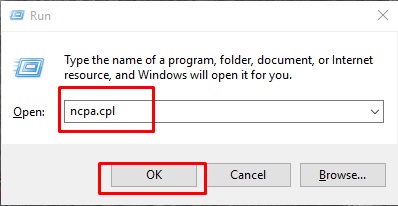
2) მას შემდეგ, რაც თქვენ ხართ შიგნით ქსელი და გაზიარება ფანჯარა, უბრალოდ უფლება დააწკაპუნეთ ხატი, რომელიც ამბობს, "Ethernet" და დააწკაპუნეთ თვისებები. თუ თქვენ აიძულა UAC, უბრალოდ დააჭირეთ "დიახ".
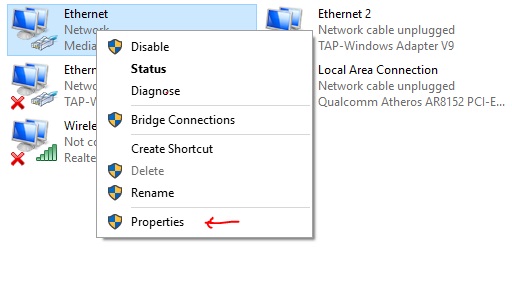
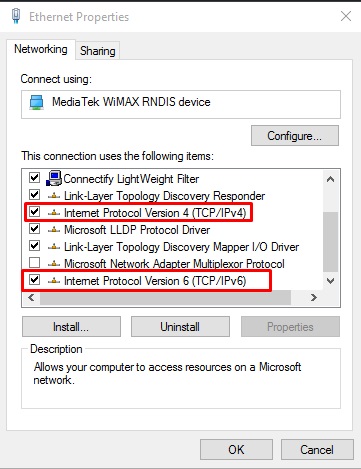
4) შემდეგ აღნიშნული პროცესის მიერ ორმაგი დაჭერით ინტერნეტ ოქმი ვერსია 4 (TCP / IPv4) და შეამოწმოს შემდეგ ყუთები აქვს DHCP ჩართულია, "მიიღოს IP მისამართი ავტომატურად" და "მიღება DNS სერვერის მისამართი ავტომატურად", და კიდევ თქვენ არ დასრულდება პროცესი, სტეპის "OK".
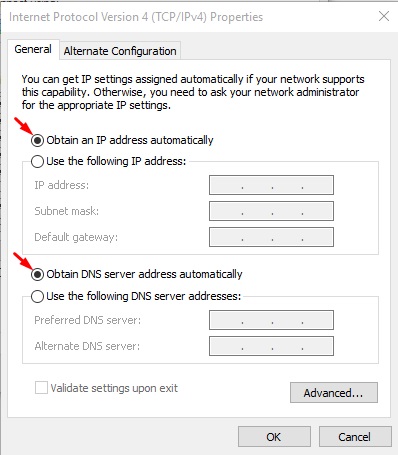 5)
5)
პირობა opting ამისთვის ინტერნეტ ოქმი ვერსია 6 (TCP / IPv6), თქვენ უნდა დაიცვას ზემოთ აღნიშნული ნაბიჯები და შემდეგ დახურეთ ფანჯარა აქვს DHCP ჩართულია.
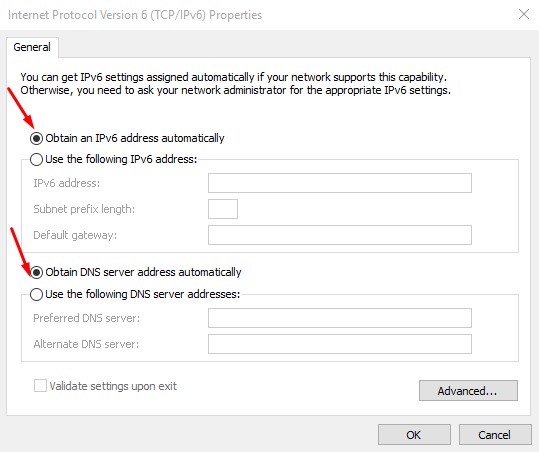
აქ არის მნიშვნელოვანი შენიშვნა ჩვენი მომხმარებლების აქვს DHCP საშუალება; როდესაც თქვენ მიღების ზემოთ ჩამოთვლილი ცვლილებები თქვენს სისტემაში, უზრუნველყოს, რომ ფართოზოლოვანი როუტერი მიმდინარეობს დააყენა გამოიყენოს შეიძლება მხარი დაუჭიროს DHCP. არსებობს მარშრუტიზატორები, რომ მოვიდა ერთად პანელი, სადაც თქვენ უნდა DHCP ჩართულია, მაგრამ პირობა გამოიყენება ამ დღეებში, რომელსაც DHCP ჩართულია იყოს.
ნაწილი 3 როგორ გამორთე DHCP in Windows ოპერაციული სისტემა?
მომდევნო ნაწილში, ჩვენ უნდა შევხედოთ პროცედურა, რომელიც გვეხმარება დავამარცხებთ ბრძანებით DHCP ჩართულია, რაც უნდა გამორთოთ DHCP.
1) ერთხელ, დესკტოპის ეკრანზე თქვენი სისტემის და ლიბერალიზაცია Windows + X გასაღები კომბინაცია, რათა შეამოწმონ Power მომხმარებელი მენიუ.
2) გახსენით "ქსელის კავშირი" ვარიანტი, რომელიც ჩამოთვლილი.
3) თუ თქვენ გაქვთ DHCP ჩართულია თქვენი სისტემა, თქვენ უნდა ხედავს ორი სახის ქსელის კავშირები, რომლებიც Ethernet და WiFi. უბრალოდ ორჯერ დააწკაპუნეთ აქტიური ქსელის კავშირი.
4) მას შემდეგ, რაც თქვენ ხართ ქსელის კავშირი სტატუსის ფანჯარაში, დააჭირეთ "Properties" ღილაკს.
5) შემდეგი ნაბიჯი თქვენ დაწკაპვით ინტერნეტ ოქმი ვერსია 4 ვარიანტი და მოსმენების ღილაკს თვისებები. მომხმარებელი უნდა აღინიშნოს, რომ მსგავსი ნაბიჯი შეიძლება საჭირო იყოს შესრულებული IPv6 ისევე.
6) გადახედოს სტატუსი DHCP საშუალება, რომელიც გამორთოთ იგი, ჩვენ შევა ქსელის პარამეტრები, და აირჩიეთ 'გამოიყენეთ შემდეგი IP მისამართი' ვარიანტი, და შემდეგ შევა ღირებულებების IP მისამართი, subnet mask, და default gateway . გარდა ამისა, დაასრულოს პროცესი გადახედოს DHCP ჩართულია მოსმენების "გამოიყენეთ შემდეგი DNS სერვერის მისამართი" ვარიანტი და შესვლის ღირებულება თქვენი სასურველი DNS სერვერზე. მომხმარებელი თავისუფლად შესვლის მნიშვნელობა არც შესაბამისი DNS სერვერი, როგორც მათ სურთ.
როგორც გავიგეთ მეშვეობით ზემოთ მეთოდოლოგია, აქვს DHCP ჩართულია კრიტიკული თქვენი ინტერნეტის on-the-go, და თუ გსურთ გამორთოთ იგი, რათა უზრუნველყოს თქვენი ინფორმაციის საჯარო სივრცეში, გაუქმდება ის გამოყენებით ზემოთ ჩამოთვლილი ნაბიჯები განმუხტვის.






